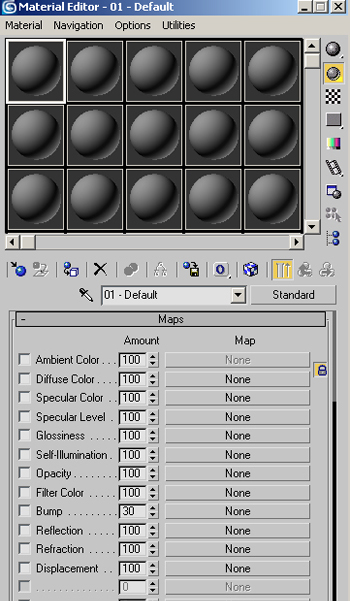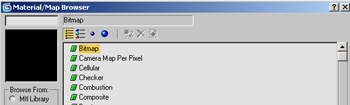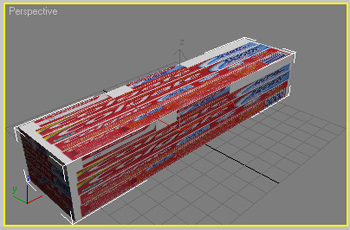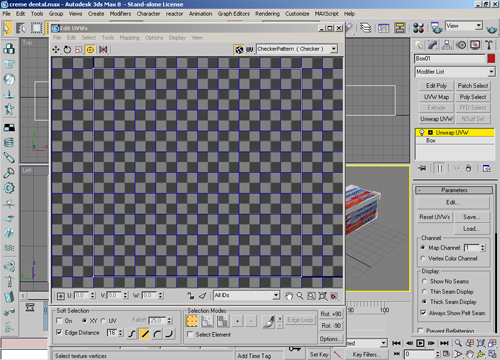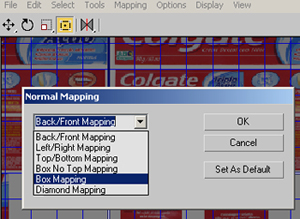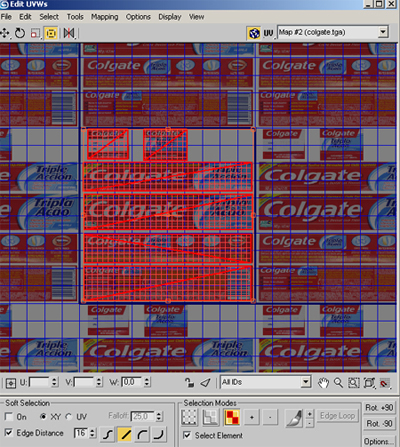Cursos e Bibliotecas Ver Mais
Galeria 3D1 Ver Mais

dami
João Pessoa pb - AC
EvandroGP
Paraná - PR

Will
Pirapozinho - SP

Joao
Itapetininga-SP - SP

Jomar Machado
Rio de Janeiro - RJ
Portfólios Ver Mais

duhhhbr
Arvorezinha - RS

GARGAMEL
Maceio - AL

tobiasbueno
São Paulo

RafaelJRM
Caxias do Sul (UCS) - RS
Tutoriais - Todos os tutoriais
Texturizando com Unwrap UVW uma caixa de Creme Dental
Primeiramente vamos modelar a caixa que ira receber a textura e depois usar mapeamento Unwrap UVW . Este processo Unwrap UVW é quando o objeto a ser mapeado apresenta faces com texturas diferenciadas.
Primeiramente vamos modelar a caixa que ira receber a textura e depois usar mapeamento Unwrap UVW . Este processo Unwrap UVW é quando o objeto a ser mapeado apresenta faces com texturas diferenciadas.
1- Crie um Box vai em Create, sub-painel Geometry, ative o botão Box na visão Top, atribua para os valores Lehgth:39,Windth:165 e Height:30.
2- Com a caixa já pronta vamos aplicar uma textura a essa caixa. Para isso temos que criar uma textura em um software de edição de imagem como, por exemplo, Photoshop. Primeiramente digitaliza todas as faces da caixa os 6 lados depois monte um arquivo só como todas, conforme imagem abaixo.
3- Para aplicar essa textura o objeto tem que estar selecionado, clique em Material Editor ou clique na letra M. Abrira uma janela, clique no primeiro Slot e abra a guia Maps. Nesta guia você encontra todos os canais de textura. No canal Difuse Color clique em NONE.
4- Esta abrira uma janela chamada Material/Map Browser, escolha a primeira opção Bitmap. Em Select Bitmap Image File, localize a imagem na sua pasta de trabalho e clique em Open. Assim o Slot recebera a textura.
5- Para o objeto receber a textura clique em Assing Material to Selection e para visualizar a textura na viewport clique em Show Map in Viewport.
6- O objeto ficará conforme a imagem abaixo. A textura foi plicada em todas as faces igualmente, para que a textura seja colocada cada uma em sua face respectiva precisa-se aplicar um modificador Unwrap UVW.
7- Em Modify escolha o modificador Unwrap UVW. Clique no sinal de mais do modificador, em seguida clique em Face. Na propriedade Parameters clique em Edit..., esta abrira uma janela chamada Edit UVWs. Nesta janela será feito todo trabalho de planificação da textura. Se a textura não aparecer de fundo desta janela clique no Box list CheckerPattern (checker) e escolha a sua imagem nesta lista, ou clique em Pick.
8- Na barra de menus, clique em Mapping, em seguida clique em Normal Mapping> Box Mapping em seguida clique Ok. Este comando separa automaticamente as faces do objeto na imagem planificada.
9- Na janela Edit UVWs escolha a uma das ferramentas de seleção , movimente cada face separadamente da textura da caixa e posicione conforme a caixa Creme dental original. Feche a janela Edit UVWs.
10- Pronto sua caixa esta modelada e texturizada, pronto pra ser renderizada.
Daiana Barbosa Norinho Haddad
Daiana Barbosa Norinho Haddad
Faça o login para poder comentar
raphaelgdc
Comentou em 03/11/2011 12:30
Ver comentário
Daiana3d
Comentou em 16/06/2011 20:40
Ver comentário
VOCÊ TAMBÉM PODE SE INTERESSAR POR:
Usuários conectados
Total de mensagens publicadas pelos membros da comunidade: 710665.
Total de membros registrados: 138144
Últimos membros registrados: cineboss, fercomin, Lopez31Yasir, Djavan, Ferhsq, mggarcia, rosivalerio, bia.lavagnini.
Usuário(s) on-line na última hora: 1524, sendo 17 membro(s) e 1507 visitante(s).
Membro(s) on-line na última hora: mandrade, Eber.Silva, Rodrigo, Roberto Movanni, madalenapri, Thiago Couto, Eng Damasceno, Osvaldo Arquiteto, cineboss, marcelocfp, JMDesign, Le_Andro, Frederico Wagner N. R., Ricardo Paranhos, Reinaldo Silva, ricardo duarte, Marco Rocha.
Legenda: Administrador, Especial, Moderador, Parceiro .